windows8中如何关闭或开启自动播放功能
摘要:适用范围:使用Windows8操作系统的机型操作步骤:1、进入系统桌面后,把鼠标移到屏幕最右下角,出现如下图所示界面:2、把鼠标移动到齿轮图...
适用范围:
使用 Windows 8 操作系统的机型
操作步骤:
1、进入系统桌面后,把鼠标移到屏幕最右下角,出现如下图所示界面:
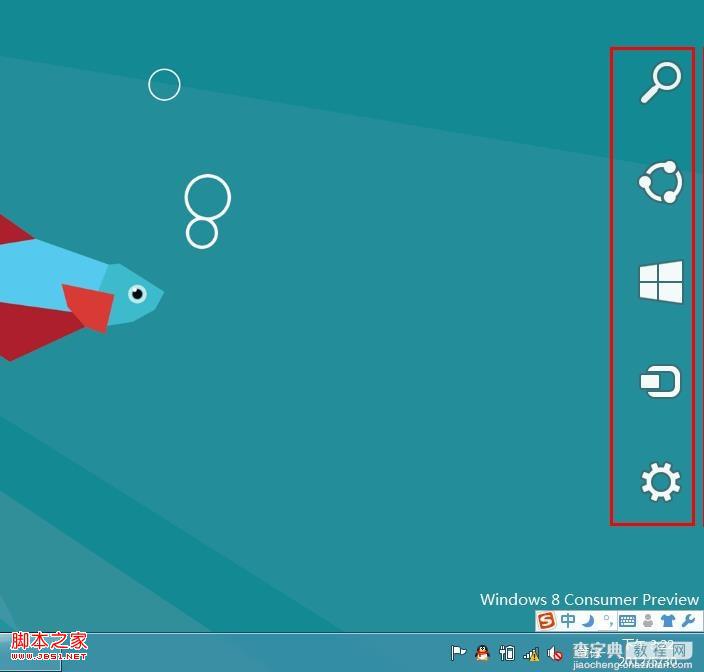
2、把鼠标移动到齿轮图标上,齿轮变成“设置”字样,点击“设置”按钮;
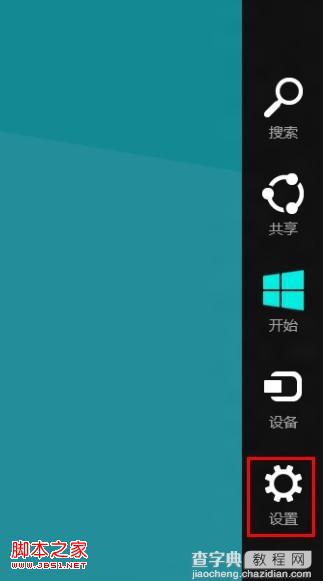
3、出现下图所示界面,点击“控制面板”选项;
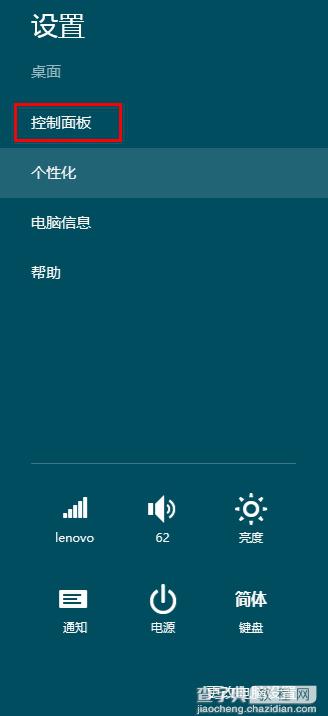
4、进入“控制面板”后,把右上角的查看方式更改为“大图标”;

5、找到“自动播放”选项,并点击;
6、在“自动播放”窗口中,只要取消“为所有媒体和设备使用自动播放”的复选框,然后点击“保存”按钮,即可关闭自动播放。
【windows8中如何关闭或开启自动播放功能】相关文章:
★ Win10系统中怎么关闭Edge浏览器"开发者设置"页?
